Както всяко друго устройство, всеки интелигентен телевизор има IP адрес. Много хора обаче се объркват, когато бъдат помолени да проверят IP адреса на телевизора си, просто защото не могат да го видят на самия телевизор. Вместо това трябва да използвате телефона или компютъра.

В тази статия ще ви покажем няколко начина за проверка на IP адреса на вашия телевизор на Samsung. Всичко, което трябва да направите, е да изберете най-удобния метод.
Проверете IP адреса с помощта на вашия телефон
Ще започнем с най-лесния метод. Вероятно в момента държите смартфон в ръка, така че всичко, което трябва да направите, е да изтеглите приложението Smart Things. Това популярно приложение ви позволява да отразявате екрана на телефона на телевизора Samsung. По същество използвате телефона си като дистанционно управление.
Не се притеснявайте, ако нямате телефон Samsung, тъй като приложението е достъпно и за двете Android и ios устройства. Освен това е безплатно.
Преди да започнете, уверете се, че телефонът и телевизорът ви са свързани към една и съща Wi-Fi мрежа. В противен случай няма да можете да видите вашия телевизор Samsung. След като изтеглите приложението, ето какво трябва да направите:
как да търся нечий рожден ден
- Влезте в акаунта си в Samsung или създайте нов.
- Докоснете бутона Плюс, за да добавите ново устройство.
- Изберете вашия телевизор Samsung.
- Отидете в Настройки.
- Отворете Общи настройки.
- Изберете Мрежа.
- Изберете Състояние на мрежата.
- Отворете IP настройките.
- След това ще видите IP адреса на вашия телевизор на Samsung.
Ето го! Ако вече сте имали приложението Smart Things, това няма да отнеме повече от няколко секунди. От друга страна, ако не сте използвали приложението преди, надяваме се, че ще ви бъде полезно. Можете да свържете телефона си с много устройства в дома си и да го използвате, за да ги контролирате, дори когато не сте у дома.
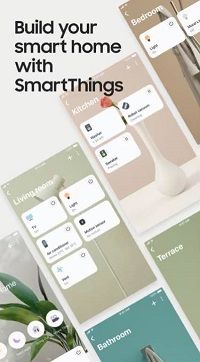
Проверете IP адреса с помощта на вашия рутер
Както може би знаете, рутерът ви показва списък на всички устройства, свързани към вашата мрежа, както и техните IP адреси. Можете да ги проверите от телефона или от компютъра си. Ето как да го направите:
- Отворете браузъра си и отидете на страницата за вход в рутера.
- Влезте с вашите идентификационни данни.
- Отворете списъка на свързаните устройства.
- Изберете вашия телевизор Samsung.
- Сега трябва да видите неговия IP адрес.
Това е всичко, което трябва да направите! Имайте предвид обаче, че списъкът може да изглежда различно на всеки рутер. Някои рутери не могат да разпознаят всяко устройство. Вместо това те могат да ги етикетират като локален хост.
Страхотно нещо за рутера е, че можете да го използвате за проверка на IP адресите на множество устройства едновременно. Следователно, ако трябва да проверите повече от един IP адрес, това е най-бързият начин да го направите.
Проверете IP адреса с помощта на инструментите за откриване
В днешно време има много приложения, които можете да използвате, за да разберете какви устройства са свързани към определена мрежа. Използвахме Fing, добре познато и надеждно приложение. Разбира се, има много други приложения, които можете да опитате. Просто бъдете внимателни и винаги четете отзивите, защото някои от тях може да са измами.
Ако решите да използвате Fing, можете да го изтеглите на вашия Android или ios устройство безплатно. Отново, преди да започнете, уверете се, че вашият телевизор Samsung и телефонът ви са свързани към една и съща Wi-Fi мрежа. Ето какво трябва да направите след това:
как да поставите бот в cs go
- Отворете приложението Fing.
- Докоснете Устройства.
- Докоснете Сканиране.
- След няколко секунди трябва да получите списък на всички устройства, свързани към вашия Wi-Fi.
- Под всяко устройство можете да видите техния IP адрес.
- Просто намерете вашия телевизор Samsung в списъка и прочетете адреса му.
Това е! Повечето хора използват това приложение, за да проверят дали има неизвестни устройства, свързани към тяхната Wi-Fi мрежа. Добре е да имате това приложение, ако подозирате, че някой използва вашия Wi-Fi без ваше знание.
Освен това можете да използвате това приложение, за да проверите бързо скоростта на интернет. Приложението също така ви уведомява, когато интернет не работи във вашия район.
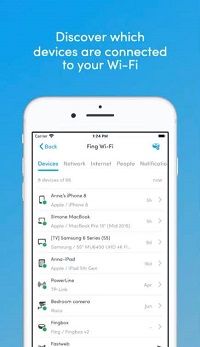
Опознайте адреса си
В определени ситуации е удобно да знаете вашия IP адрес. Някои хора обичат да го записват или дори се опитват да го научат наизуст. Но няма нужда да запаметявате всички тези числа, тъй като можете да ги проверите за няколко секунди.
Пробвали ли сте някой от описаните по-горе методи? Кой ви се струва най-бърз? Уведомете ни в раздела за коментари по-долу.









